A Rescisão Complementar deve ser calculada quando a rescisão já foi gerada e paga ao funcionário. Se acaso algo deixou de ser pago na rescisão, ou se houve reajuste salarial que deve ser aplicado a quem já foi desligado, então deve-se calcular uma Rescisão Complementar.
A Rescisão Complementar pode ser calculada tanto no mesmo mês da rescisão quanto em meses posteriores.
O primeiro passo para calcular a Rescisão Complementar é verificar se os códigos para este cálculo estão criados no sistema. Para tanto, acesse o menu 'Ferramentas | Opções | Códigos para', na guia 'Rescisão':

Verifique se os campos de Complemento acima estão preenchidos. Se estiverem, verifique se esses códigos não estão sendo utilizados por nenhum outro campo desta tabela. Eles não podem se repetir.
Se não estiverem preenchidos, então crie estes códigos de desconto através do Menu 'Tabelas | Eventos'. Todos eles serão do 'Tipo 1 - Valor' e não tributarão para nada:
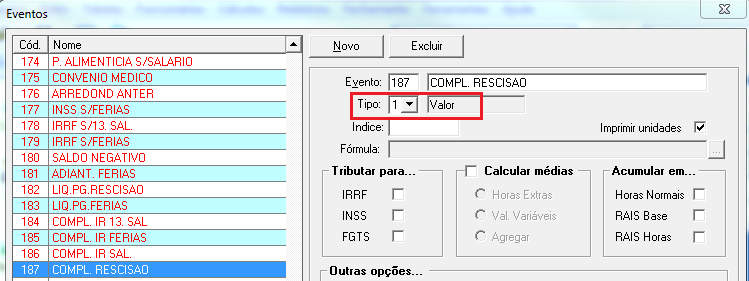
Após criados os códigos de eventos, lance-os na tela do menu 'Ferramentas | Opções | Códigos para' na guia 'Rescisão', conforme ilustra a Figura 01 deste tópico de ajuda.
Feito isso, acesse a tela de 'Lançamentos' do funcionário em questão e faça as alterações desejadas. Por exemplo:
Reajuste Salarial: se a alteração for um reajuste salarial, arrume o 'Cód 001 - Salário Base' com o valor reajustado do salário e então calcule a Rescisão Complementar.
Valores não pagos em Rescisão: se faltou pagar alguma rescisão, basta lançar o evento desejado na tela de Lançamentos e calcular a Rescisão Complementar. Independentemente da data de rescisão, os novos eventos devem ser lançados com a data do mês corrente, ou seja, do mês em que a Rescisão Complementar será calculada.
E finalmente para calcular a Rescisão Complementar, acesse o menu 'Cálculos | Rescisão Complementar':

Clique no botão 'Calcular' e confira o resultado do cálculo. Se estiver correto, clique em 'Recibo e GRRF' e em seguida em 'Gravar'.
Rescisão Complementar em meses posteriores à Rescisão: nesse caso, ao gravar a Rescisão Complementar, o sistema lançará os eventos de rescisão com data do mês corrente em que a Rescisão Complementar foi gravada. Neste caso o sistema não apura de forma automática os valores de FGTS. A guia de GRRF deve ser gerada diretamente através do sistema da GRRF Eletrônica. Mais informações sobre o envio desta informação, ligue para o Help Desk da Caixa: 3004-1104.
Rescisão Complementar no mesmo mês da Rescisão: nesse caso, ao gravar a Rescisão Complementar, o sistema somará os resultados do cálculo da Rescisão Complementar aos eventos já lançados do cálculo da Rescisão.
Detalhes Importantes:
Independente do mês de cálculo da Rescisão Complementar, as bases de IRRF e INSS serão somadas às bases da Rescisão calculada anteriormente. Sendo assim lembre-se que, no caso do INSS, o sistema respeitará o teto de desconto, de acordo com o que já havia sido descontado no cálculo da primeira Rescisão.
-
Texto;
-
Texto....
Dica/Nota/Importante...: texto com alguma particularidade.
Lembre-se que é necessário também fazer a SEFIP para as Rescisões Complementares. Para esses casos, existe uma forma específica de informação na SEFIP. Para mais detalhes, se informe através do Help Desk da Caixa: 3004-1104.